In TGSpeedy è possibile stampare un documento di incasso/acquisto direttamente dalla maschera elenco. La stampa può essere eseguita in due modalità: stampa dettagliata o stampa riepilogativa. In presenza di più documenti da stampare, infatti, TGSpeedy offre la possibilità di stampare un documento alla volta in maniera sequenziale ed automatica (stampa dettagliata) oppure esattamente l'elenco dei documenti ottenuti dalla ricerca (stampa riepilogativa). Nel primo caso, anziché indirizzare la stampa ad una stampante tradizionale, è possibile ottenere un insieme di file in formato PDF ciascuno dei quali contiene la stampa dettagliata del documento. I documenti saranno nominati in maniera progressiva e si troveranno tutti nella stessa cartella scelta dall'utente al momento di eseguire l'operazione richiesta.
Per eseguire una stampa dettagliata dei documenti, attenersi alla seguente procedura (per i documenti di acquisto la procedura è del tutto analoga)
- Aprire la maschera di gestione dei documenti di incasso (Orologio->Operazioni->Documenti di incasso->Gestione documenti di incasso)
- Fare click sul pulsante binocolo in basso per avviare la ricerca dei documenti da stampare/esportare in PDF
- Impostare i parametri di ricerca in alto, in particolare l'intervallo di date, come mostrato nella figura sottostante (nota 1)
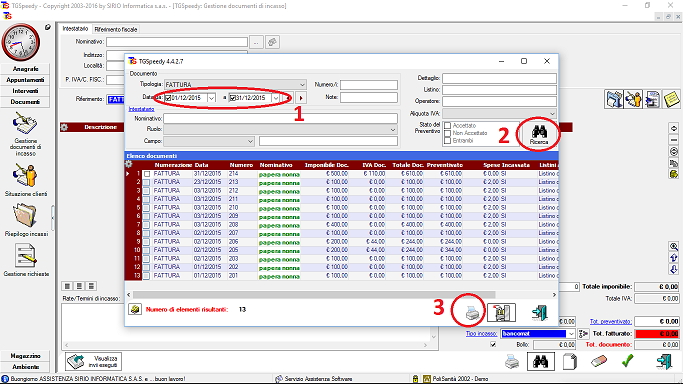
- Fare click sul pulsante ricerca per ottenere l'elenco dei documenti desiderati (nota 2)
- Fare click sul pulsante Stampa per avviare la stampa/esportazione dei documenti (nota 3)
- Alla comparsa dei seguenti messaggi, fare click sui pulsanti evidenziati nelle seguenti figure per eseguire una esportazione in PDF
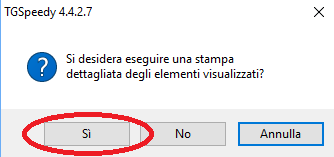
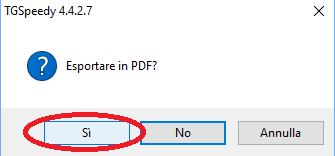
- Scegliere la cartella nella quale si desidera che vengano esportati i file in formato PDF, se la cartella non esiste è possibile crearla
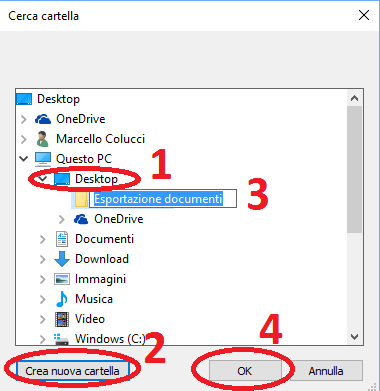
- Attendere il completamento dell'operazione che può durare anche diversi minuti, in base al numero di documenti da esportare e al termine aprire la cartella di destinazione per controllare la presenza dei file desiderati
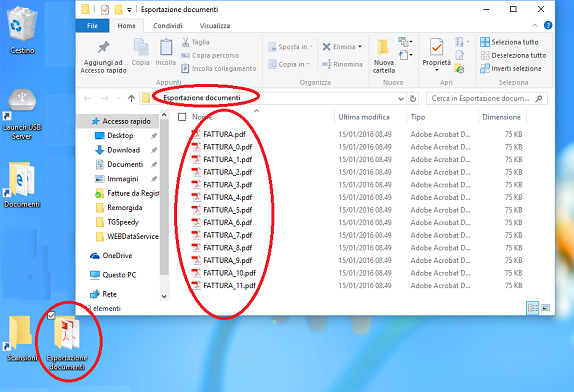
- Sarà possibile poi inviare l'intera cartella per email o attraverso il proprio client di posta elettronica (Microsoft Outlook, Windows Live Mail, Microsoft Outlook Express, ...) oppure attraverso TGSpeedy, come documentato nel seguente link